
Paskutinį kartą atnaujinta

„AirPlay“ leidžia bendrinti „iPhone“ ekraną su televizoriumi net be „Wi-Fi“ ryšio. Atlikdami šiuos veiksmus, galite atspindėti „iPhone“ televizoriuje be „Wi-Fi“.
„AirPlay“ yra nepaprastai naudinga funkcija, jei turite kelis „Apple“ įrenginius. Tai leidžia srautiniu būdu perduoti turinį iš savo iPhone į kitą Apple įrenginį (pvz., Apple TV) tame pačiame Wi-Fi tinkle. Jūs netgi galite atspindėti savo iPhone ekraną su Apple TV.
Ar žinojote, kad „iPhone“ galima atspindėti televizoriuje, net jei neturite „Wi-Fi“ ryšio? Jei turite tinkamus įrenginius arba tinkamą adapterį, galite atspindėti ekraną visiškai nenaudodami „Wi-Fi“.
Štai kaip atspindėti „iPhone“ televizorių be „Wi-Fi“.
Ar galiu atspindėti „iPhone“ prie televizoriaus be „Wi-Fi“, naudodamas bet kurį „Apple TV“?
Jei turite „Apple TV“, gali būti, kad „iPhone“ veidrodis gali būti rodomas televizoriuje neprijungus nė vieno įrenginio prie „Wi-Fi“. Tam naudojama funkcija, vadinama „peer-to-peer AirPlay“. Tačiau tai veiks tik tuo atveju, jei turite vieną iš naujesnių Apple TV modelių.
Įrenginiai, kurie veiks, yra šie:
- (A1625) Apple TV HD su tvOS 9.0 arba naujesne versija
- (A1842) „Apple TV 4K First Generation“ su tvOS 11.0 arba naujesne versija
- (A2169) Apple TV 4K antroji karta su tvOS 11.0 ar naujesne versija
Jei nesate tikri dėl savo Apple TV modelio, modelio numerį rasite įrenginio apačioje. Jei jūsų modelio numeris nėra A1625, A1842 arba A2169, negalėsite atspindėti savo iPhone su Apple TV be Wi-Fi.
Kaip atspindėti „iPhone“ prie „Apple TV“ be „Wi-Fi“.
Jei jūsų „Apple TV“ yra vienas iš modelių, tinkamų „peer-to-peer AirPlay“, galėsite bendrinti savo „iPhone“ ekranas net neprisijungus prie „Wi-Fi“. Turėsite atjungti „Apple TV“ nuo „Wi-Fi“, kad galėtumėte naudoti „peer-to-peer“. Airplay.
Norėdami atspindėti savo iPhone su Apple TV be "Wi-Fi":
- Įjunkite „Apple TV“ ir atidarykite Nustatymai programėlė.
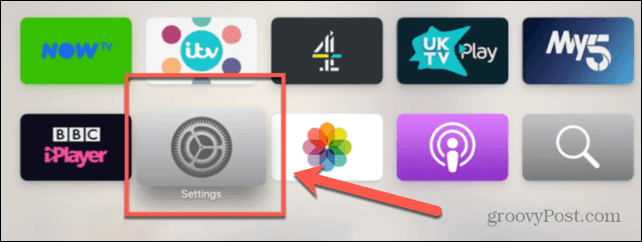
- Pasirinkite Tinklas.
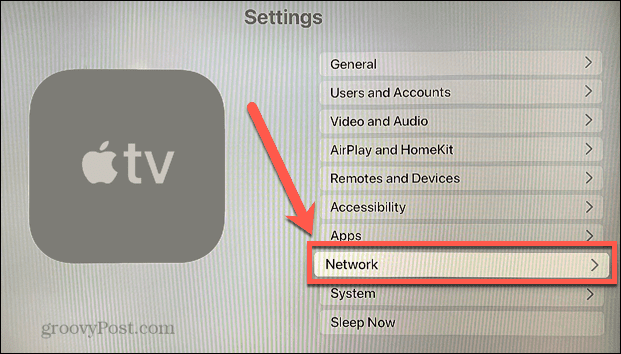
- Spustelėkite Bevielis internetas.
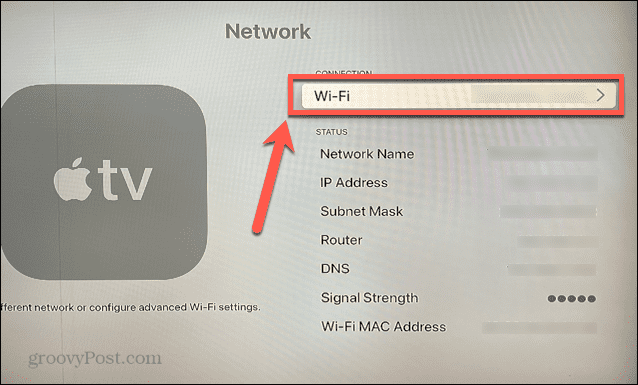
- Pasirinkite esamą tinklo ryšį.
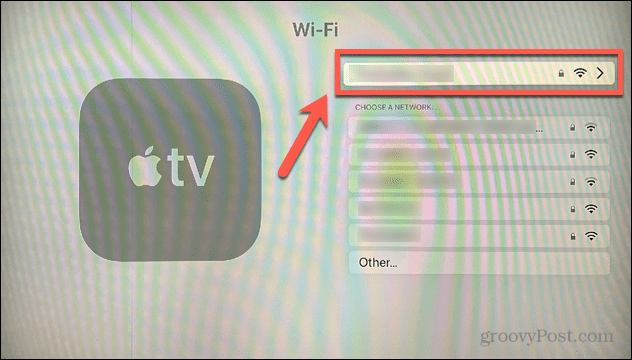
- Spustelėkite Pamirškite tinklą. Taip „Apple TV“ bus atjungtas nuo „Wi-Fi“.
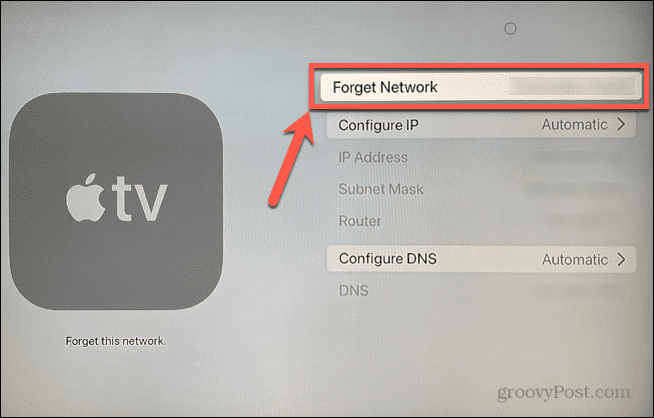
- Atidaryk Valdymo centras savo iPhone. Jei naudojate „iPhone X“ ar naujesnę versiją, braukite žemyn iš viršutinio dešiniojo ekrano kampo. Ankstesniuose „iPhone“ įrenginiuose braukite aukštyn nuo paties ekrano apačios.
- Bakstelėkite Ekrano dubliavimas piktogramą.
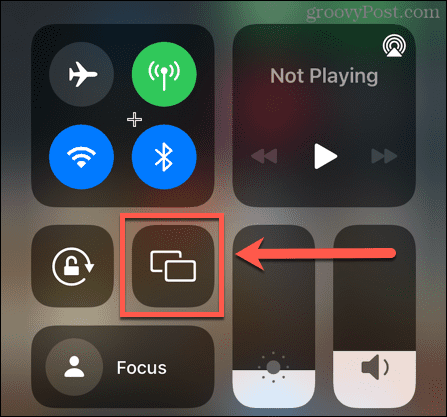
- Po akimirkos turėtumėte pamatyti, kad „Apple TV“ bus rodomas įrenginių, kuriuose galite rodyti veidrodinius įrenginius, sąraše. Bakstelėkite jį.
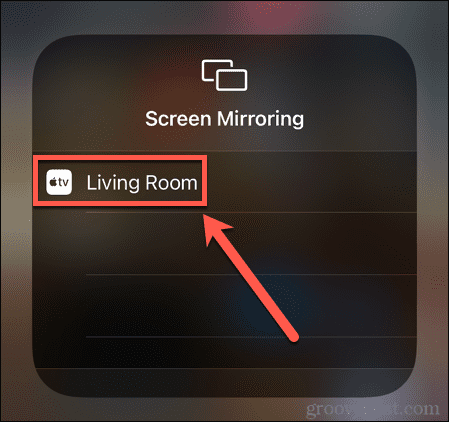
- Jei anksčiau nesusiejote savo iPhone su Apple TV, Apple TV ekrane pasirodys keturių skaitmenų kodas.
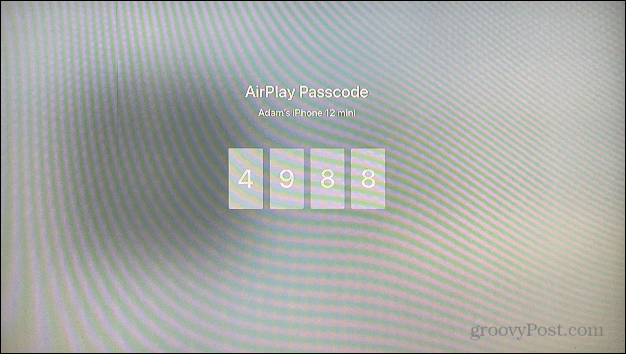
- Įveskite šį kodą savo iPhone.
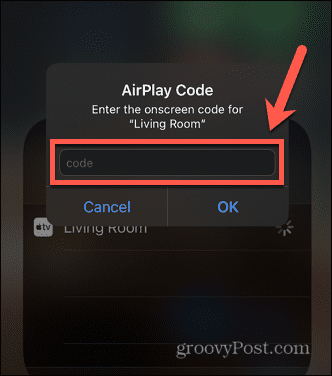
- Dabar ekranas turėtų būti rodomas televizoriuje be „Wi-Fi“.
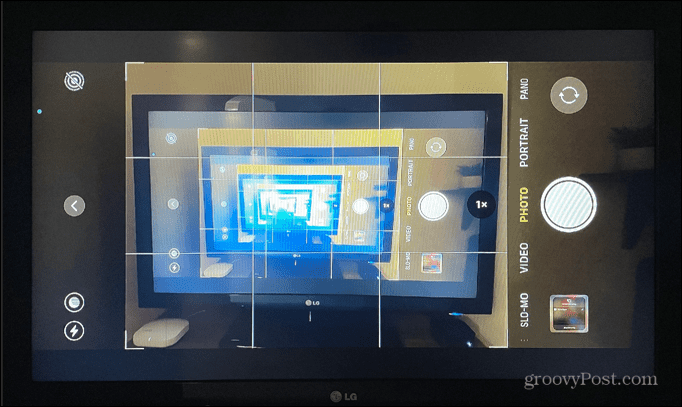
Kaip atspindėti „iPhone“ prie televizoriaus naudojant „Lightning“ jungtį
Jei neturite „Apple TV“ arba jūsų modelis nepalaiko „peer-to-peer AirPlay“, galite prijungti „iPhone“ prie televizoriaus naudodami HDMI laidą. Jums reikės a Lightning skaitmeninis AV adapteris vis dėlto tai padaryti.
Norėdami atspindėti „iPhone“ televizorių naudodami „Lightning Digital AV Adapter“:
- Prijunkite „Lightning Digital AV“ adapterį prie „iPhone“ „Lightning“ prievado.
- Prijunkite vieną HDMI kabelio galą prie „Lightning Digital AV Adapter“ HDMI prievado.
- Kitą HDMI laido galą prijunkite prie televizoriaus HDMI prievado.
- Įsitikinkite, kad jūsų televizoriuje yra tinkama jūsų naudojamo HDMI prievado įvestis.
- Dabar turėtumėte matyti savo „iPhone“ ekraną, atspindintį televizorių.
„Apple TV“ ir „iPhone“ naudojimas kartu
Žinodami, kaip suderinti savo iPhone su televizoriumi be Wi-Fi, galėsite matyti savo iPhone turinį daug didesniame ekrane, net kai neturite Wi-Fi ryšio. Tai leidžia rodyti vaizdo įrašus, perbraukti nuotraukas, įkelti programas, pvz., Instagram arba Tik tak, ar net perduoti pristatymą iš savo iPhone.
„Apple TV“ gali veikti su „iPhone“ ir atlikti daugiau nei tik ekrano atspindėjimą. Tu gali naudokite savo iPhone kaip nuotolinio valdymo pultą „Apple TV“ arba naudokite Siri savo iPhone norėdami leisti vaizdo įrašus per Apple TV. Jūs netgi galite naudokite savo iPhone, kad sukalibruotumėte savo Apple TV.
Kaip rasti „Windows 11“ produkto kodą
Jei jums reikia perkelti „Windows 11“ produkto kodą arba tiesiog jo reikia švariai įdiegti OS,...
Kaip išvalyti „Google Chrome“ talpyklą, slapukus ir naršymo istoriją
„Chrome“ puikiai išsaugo naršymo istoriją, talpyklą ir slapukus, kad optimizuotų naršyklės veikimą internete. Jos kaip...
Kainų suderinimas parduotuvėje: kaip gauti kainas internetu perkant parduotuvėje
Pirkimas parduotuvėje nereiškia, kad turite mokėti didesnę kainą. Dėl kainų atitikimo garantijų galite gauti nuolaidų internetu apsipirkdami...
